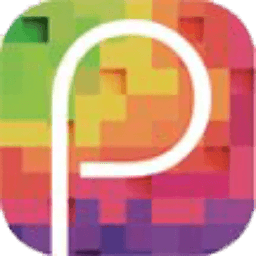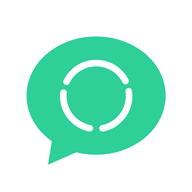360手机助手如何扫码连接电脑
2025-01-13 12:32:06来源:hsysdianji编辑:佚名
在现代智能设备的使用中,连接手机与电脑进行数据传输、软件管理已经变得十分普遍。360手机助手作为一款功能强大的手机管理软件,不仅支持通过数据线连接电脑,还可以通过扫描二维码的方式实现无线连接。下面,我们将从准备工作、操作步骤、注意事项等多个维度详细介绍如何通过360手机助手扫码连接电脑。
准备工作
1. 安装360手机助手:
- 在电脑端,确保已经安装了360安全卫士,因为360手机助手通常作为360安全卫士的一部分存在。

- 在手机端,通过应用商店下载并安装360手机助手。
2. 开启usb调试模式:
- 在手机端,进入“设置”,找到“开发者选项”,并开启“usb调试”模式。这一步骤是为了让电脑能够识别并连接手机。
操作步骤
1. 电脑端操作:
- 打开电脑上的360手机助手,点击左上角的“开始连接”。
- 在“我的手机”界面,会看到一个用于扫码连接的二维码。
2. 手机端操作:
- 打开手机上的360手机助手,点击右上角的“魔法棒”图标。
- 在弹出的菜单中,选择“扫描二维码”功能。
- 使用手机的前置摄像头对准电脑端显示的二维码进行扫描。
3. 完成连接:
- 扫描成功后,手机端和电脑端的360手机助手会自动建立连接。此时,可以在电脑端的360手机助手中管理手机上的应用、文件、照片等数据。
注意事项
1. 网络问题:
- 在进行扫码连接时,确保手机和电脑处于同一局域网内,避免因网络问题导致连接失败。
2. 驱动程序:
- 当手机与电脑通过360手机助手连接时,电脑可能会提示需要安装驱动程序。此时,按照提示安装相应的驱动程序即可。
3. 电量充足:
- 在连接电脑时,最好保持手机电量在50%以上,以确保数据传输过程中的电量充足。
4. 数据安全:
- 在使用360手机助手进行数据传输和文件同步时,注意保护好个人隐私信息,确保数据安全。
5. 兼容性:
- 如果遇到无法连接的情况,可能是由于驱动程序不匹配或者手机操作系统版本过旧所致。此时,建议更新驱动程序至最新版本,或者升级手机系统到兼容的版本。
总结
通过360手机助手的扫码连接功能,我们可以轻松实现手机与电脑之间的无线连接,从而方便地进行数据传输、软件管理等操作。在操作过程中,只需按照上述步骤进行即可。同时,注意保护好个人隐私信息,确保数据安全。希望这篇文章能够帮助你更好地使用360手机助手进行手机与电脑之间的连接。